Google Home Developer Console는 Google Home Test Suite를 사용하여 Matter 통합에 대해 테스트를 구성하고 실행할 수 있는 테스트 페이지를 제공합니다. Test Suite는 모든 통합 테스트를 처리하는 Developer Console에 내장된 별도의 애플리케이션입니다.
테스트를 위해 통합의 공급업체 ID와 제품 ID의 기기가 Google Home app (GHA)에서 커미셔닝되고 Developer Console과 함께 사용되는 계정에서 사용할 수 있어야 합니다. 자세한 내용은 Matter 기기 페어링을 참고하세요.
Test Suite는 특정 Matter 프로젝트 구성에 속하는 기기 집합에서 실행할 수 있습니다. 통합에서 Test Suite를 실행하여 모든 것이 제대로 작동하는지 확인하는 것이 매우 중요합니다.
테스트 페이지에서 완료되어 테스트할 준비가 된 Matter 통합은 테스트 준비 완료에 표시됩니다.
테스트를 거친 Matter 통합은 테스트 완료 섹션에 나열됩니다.
테스트 계획 유형
다음과 같은 유형의 테스트 계획을 사용할 수 있습니다.
개발 테스트 계획은 Matter를 사용하여 기기 제어를 테스트하는 데 사용됩니다. 수정할 수 있지만 Matter 인증을 위해 제출할 수는 없습니다.
인증 테스트 계획은 Matter 인증 전용이며 수정할 수 없습니다. 이 옵션을 선택하면 Matter 통합의 새 버전이 생성됩니다.
CSA 상호 운용성 테스트 계획을 사용하면 테스트 단계를 건너뛰고 CSA 상호 운용성 테스트 실험실 결과를 사용할 수 있습니다. 이 테스트 옵션은 지원되는 모든 기기 유형에 사용할 수 있습니다.
Developer Console에서 Test Suite를 사용하여 인증을 위한 테스트 결과를 제출합니다. 개발 중에 테스트 목적으로 Test Suite를 실행하려면 독립형 버전의 Google Home 테스트 모음 페이지를 참고하세요.
통합 버전
인증을 위해 테스트 계획을 만드는 경우 새 버전의 통합이 생성됩니다. 이 번호가 매겨진 버전은 테스트 탭부터 Developer Console의 모든 통합 목록에 나열됩니다.
번호가 지정된 다른 버전에서 새 버전이 생성되지 않습니다. 예를 들어 통합에 대해 처음으로 만드는 테스트 계획은 해당 통합의 버전 v.1을 만듭니다. 다른 테스트 계획을 만들면 해당 통합의 버전 v.2가 생성되지만 이 버전은 v.1을 기반으로 하지 않습니다. 대신 이 버전은 v.1과 마찬가지로 버전이 지정되지 않은 통합 인스턴스를 기반으로 합니다.
통합의 N/A 버전은 개발 탭에서 관리되는 통합의 버전이 지정되지 않은 인스턴스를 나타냅니다.
즉, Developer Console에서 Matter > 테스트를 클릭하면 다음이 표시됩니다.
- 통합의 버전이 해당 사항 없음인 경우 테스트를 클릭하면 새 버전이 생성됩니다. 버전 번호는 기존 번호가 지정된 버전보다 1 높습니다.
- 번호가 매겨진 버전이 없으면 v.1 버전이 생성됩니다.
- 버전 v.1이 있으면 버전 v.2가 생성됩니다. 버전 v.2가 있으면 버전 v.3이 생성됩니다.
- 번호가 매겨진 통합 버전 (예: v.1)에 대해 테스트를 클릭하면 새 버전이 생성되지 않습니다. 대신 v.1 버전이 다시 테스트됩니다.
자세한 내용은 통합 버전 관리를 참고하세요.
테스트 계획 만들기
통합 버전은 버전이 지정되지 않은 통합의 스냅샷입니다. 즉, 인증을 위한 테스트 계획을 만들 때 통합 버전도 만들게 되는데, 이때 해당 통합과 관련된 모든 메타데이터는 출시된 통합에 사용할 정보여야 합니다.
인증 테스트 계획을 만들기 전에 다음 작업을 완료해야 합니다.
통합에 대해 이러한 단계를 모두 완료하지 않으면 인증 테스트를 위해 생성된 통합 버전을 인증할 수 없습니다. 새 버전을 만들어야 하며, 이는 테스트, 현장 시험, 인증 단계를 다시 실행해야 함을 의미합니다.
통합 버전이 인증되기 전에 브랜딩을 업데이트하려면 새 버전을 만들고 처음부터 다시 시작해야 합니다.
테스트 계획을 만들려면 다음 단계를 따르세요.
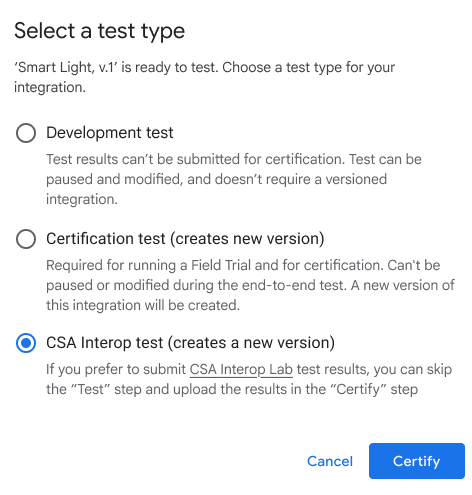
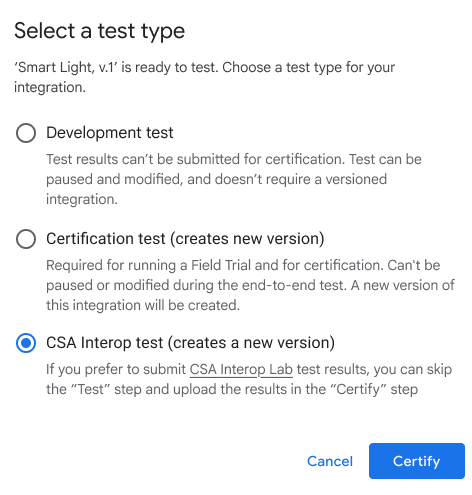
프로젝트 목록에서 작업할 프로젝트 옆에 있는 열기를 클릭합니다.
페이지 왼쪽의 탐색 메뉴에서 Matter > 테스트로 이동합니다.
테스트할 통합의 해당 사항 없음 버전에 대해 테스트를 클릭합니다. 이 작업은 새 통합 버전을 만듭니다.
테스트 유형을 선택하고 테스트를 클릭합니다.
- Google 생태계에서 인증을 준비하는 경우 인증 시험을 선택합니다.
- 개발 테스트는 인증에 사용할 수 없습니다.
- CSA 상호 운용성 테스트를 선택하여 CSA 상호 운용성 테스트 실험실 결과를 사용하여 Matter 통합 흐름에서 테스트 및 현장 시험 단계를 건너뜁니다.
테스트 구성 화면에서 테스트 이름을 입력하고 기기 자동 페어링을 클릭하여 페어링할 기기를 선택합니다.


Android 기기:
- 휴대전화에 GHA이 설치되어 있는지 확인합니다.
- USB 케이블을 사용하여 휴대전화를 호스트 머신에 연결합니다.
- 기기에서 USB 디버깅을 사용 설정해야 합니다.
APKcom.chip.interop.moblysnippet이 자동으로 다운로드되고 설치됩니다. - 휴대전화가 연결되면 페어링 코드와 기기 이름을 입력하여 기기를 자동 페어링합니다.
iOS 기기:
- 기기를 수동으로 페어링해야 합니다. 수동 페어링에 관한 안내는 Google Home 앱 섹션을 참고하세요.
- 기존 기기가 있는 경우 기기를 페어링 해제했다가 다시 페어링하거나 새 기기를 페어링하라는 메시지가 표시될 수 있습니다.
다음: 테스트 계획 버튼을 클릭합니다.
테스트 계획 만들기 페이지의 테스트 모음 섹션에서 실행할 테스트 모음을 선택합니다.
 Test Suite를 종료하려면 개발자 센터로 돌아가기를 클릭합니다.
Test Suite를 종료하려면 개발자 센터로 돌아가기를 클릭합니다.
테스트 계획 실행
Test Suite의 테스트 계획 만들기 페이지에서 테스트 실행을 클릭합니다. 테스트 환경 페이지에 모든 테스트의 상태와 로그가 표시됩니다.
테스트가 완료되면 테스트 결과가 표시됩니다. 각 테스트 모음 실행의 상태가 옆에 표시됩니다 (통과, 실패).
로그 창에는 각 개별 테스트 실행의 상태가 표시됩니다.
 테스트 환경 페이지에서 테스트 계획을 다시 테스트하려면 테스트 실행이 완료된 후 상단의 다시 테스트를 클릭합니다.
테스트 환경 페이지에서 테스트 계획을 다시 테스트하려면 테스트 실행이 완료된 후 상단의 다시 테스트를 클릭합니다.
완료되면 다음 단계를 따르세요.
- 완료를 클릭하여 테스트 기록 페이지로 이동하거나
- 인증을 위해 테스트 결과를 제출하려면 제출을 클릭합니다.
테스트 결과 보기 및 해석
Test Suite의 테스트 기록 페이지에서 테스트 계획 섹션의 원하는 테스트 계획에 대해 재테스트를 클릭하여 개발 계획 또는 제출되지 않은 인증 테스트 계획의 이전 테스트 결과를 볼 수 있습니다. 그러면 해당 테스트의 결과를 표시하는 테스트 환경 페이지로 이동합니다.

제출된 인증 계획의 경우 인증을 위해 저장됨 섹션에서 결과를 클릭하여 테스트 결과 보고서를 확인합니다.
Developer Console의 테스트 탭에서 통합 버전의 테스트 결과에 액세스할 수도 있습니다. 해당 페이지에 나열된 통합 버전의 테스트 기록에 대해 보기를 클릭하면 Test Suite의 테스트 기록 페이지로 이동합니다.
콘솔 상태
테스트 단계에서 다음과 같은 콘솔 상태가 발생합니다.
| Section | 상태 | 설명 | 요구사항 | 다음 단계 |
|---|---|---|---|---|
| 테스트 준비 완료 | 준비됨 | 이 버전의 integration 을 테스트할 준비가 되었습니다. | 해당 사항 없음 | 이 버전의 integration을 테스트합니다. |
| 테스트 완료 | 준비됨 | 이 버전의 integration 는 테스트를 거쳤으며 Field Trial 또는 인증을 위해 제출할 수 있습니다. |
버전이 테스트되고 저장되었습니다. 실패한 모든 테스트 사례에는 Google에서 검토할 근거가 포함됩니다. |
원하는 경우 다시 테스트합니다. |
다시 테스트합니다.
인증
인증을 위해 다시 테스트해야 하는 경우 다시 테스트를 시작한 후 기기를 페어링해야 합니다.
개발
개발을 위해 다시 테스트해야 하는 경우 다시 페어링하지 않고 기존 기기를 사용할 수 있습니다.
문제 해결
커미셔닝된 기기가 테스트 모음에 표시되지 않음
테스트 공급업체 ID (VID) 및 제품 ID (PID)와 기기를 페어링했지만 Developer Console에서 테스트 도구 모음으로 기기를 테스트하려고 할 때 기기가 표시되지 않는 경우 여러 통합에서 동일한 테스트 VID 및 PID 조합을 사용했기 때문일 수 있습니다.
문제 해결을 위해 Developer Console에서 모든 테스트 기기를 삭제하고 테스트할 기기를 다시 페어링하세요.
올바른 기기를 페어링했는지 확인하려면 테스트 펌웨어에서 기기의 제조업체 및 모델 정보 (CHIP_DEVICE_CONFIG_DEVICE_* 값)를 고유한 값으로 설정하면 됩니다.
자세한 내용은 기기 정보를 참고하세요.
기기의 VID/PID 확인
Google과의 통합 개발을 시작하려면 Google Home 콘솔에서 프로젝트와 통합을 만들어야 합니다.

기기에서 비콘으로 전송하는 VID/PID 값은 Developer Console 프로젝트에 입력된 VID/PID와 일치해야 합니다.
- VID
0xFFF1~0xFFF4는 테스트용으로 예약되어 있습니다. 기본 시운전 및 제어 테스트에 사용할 수 있지만 개발의 다음 단계에서는 사용할 수 없습니다.
nRF Connect for Mobile과 같은 블루투스 엔지니어링 앱을 사용하면 서비스 데이터 필드에서 비콘 기기의 VID/PID를 확인할 수 있습니다.
nRF Connect의 Android 버전의 이 스크린샷에서 VID/PID가 서비스 데이터 필드의 네 번째 바이트부터 5A23FFFE로 나열된 것을 확인할 수 있습니다. 이는 VID가 5A23이고 PID가 FFFE임을 나타냅니다. 둘 다 리틀 엔디언 형식입니다.
BLE 앱은 값을 리틀 엔디언으로 표시하지만 Developer Console 프로젝트에 입력하는 VID/PID 값은 빅 엔디언입니다.
Bluetooth 스니퍼에 표시된 내용을 기반으로 작업 콘솔 프로젝트에 올바른 값과 형식이 입력되었는지 확인합니다.
예시 스크린샷의 값에서 Developer Console의 VID와 PID는 각각 235A와 FEFF입니다.

